QUEST_6:デザインを設定! ⇒ レイアウト作成の基本
レイアウトの基本

まずは、先に記載すると決めた各情報ですが、
全て55×91という実際の名刺スペースに載せてみましょう。
なお、作成データは仕上がりサイズの55×91ではなく、
四方に塗り足し分の1.5mmずつを加えた「58mm×94mm」で作成します。
(※背景や絵柄など色が紙面の端まである場合は必ず!)
(※理由・詳細はクエスト9の印刷・出力ページで解説します)
さて、文字原稿の基本でも書いたように、不要な情報を省き、
伝えたい情報が明確になった状態でレイアウト(配置)を行います。
1.各情報の文字の大きさの割合を決める
いきなり細かい位置調整などに時間を割くのは避け、
まずは全項目をスペース内の大体の位置に全て置きましょう。
おおよその配置が出来たら各情報の文字の大きさを決めます。
その際、適切な行間も維持するよう調整します。
2.各情報の書体を調整する。
同じ書体に統一してある状態で見れば一目瞭然ですが、
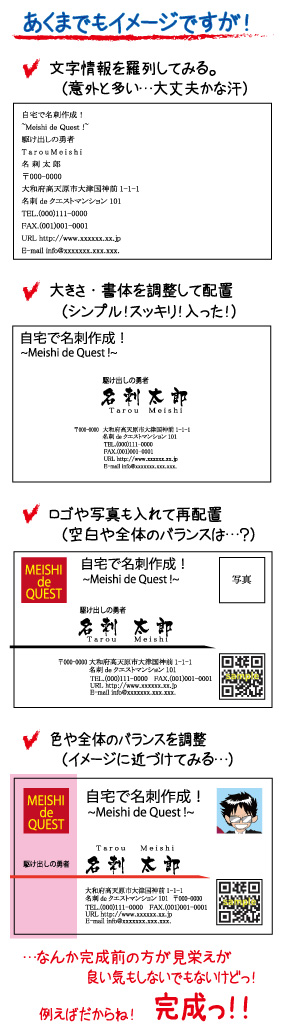 電話番号やメールアドレスなどの英数字は、特にバランスが難しく、
電話番号やメールアドレスなどの英数字は、特にバランスが難しく、
同じ文字サイズにしても見た目の大きさが異なる場合があります。
英数字のみ書体を変えるなどして、和文とのバランスを整えます。
また、例えば会社名のみ少し太めのゴシックに変えたり、
名前だけは明朝にしてみるなど、伝えたい情報を強調します。
3.その他の特殊な情報の位置を考える。
事前のイメージに従って、ロゴやQRコードなどを再配置してみる。
それに伴い、文字情報も移動してみます。
情報は、オーソドックスな左揃えを基本に、中央そろえ、右揃えなど、
これが正解という決まりはなく、自由にできますので、
ロゴやQPコードなどの置き場に困らないよう配置します。
4.全体のバランスを見て、行数や空白を調整する。
項目の数だけあった行数も、全体のバランスを見ながら再配置して、
全体に占める文字量(文字のある空間)と空白の量を調整しましょう。
なお、空白が少ないと、息苦しく読みにくいものになります。
また電話とFAXを1行にしたり、マンション名を改行するなども有効です。
5.カラー名刺なら色をつける
文字も含め、ロゴやイラストなど、各情報の色を変えてみましょう。
カラー用紙であれば背景色もありますし、文字やイラストも、
色を載せると雰囲気がまた変わります。
色をのせた上で全体のバランスを再度調整します。
6.テスト印刷して実際に手にとって確認する。
色もですが、文字原稿の内容も、書体も、全体の確認を行います。
レイアウトの確認は、必ず実際に印刷してみて確認しましょう。
モニターで見るのと、実際に手に取ってみるのとでは、
色や全体の印象が大きく変わる事がままあります。
これが正解という一つの答えはありませんので、自分の好み、
イメージに合わせて作りましょう。
※なお、ここに載せた画像はかなり大雑把に羅列したものなので、
決してセンスは良くないと思います。(笑)
(大事なのは、アナタのセンスですからっ!
サンプルがいかにイケてなくても
実際に作るのはアナタですから問題ありませんよねっ!)
実際にはもっと細かく、色々と調整が必要になるかも知れませんが、
いずれにしろ、大事なことはデザインが完成したなら必ず、
「テスト印刷をして手にとって確認する」
という事です。
レイアウトが完了したら、あとは印刷するだけです。

